Wix Stores: agregar una galería de productos relacionados
3 min
Agrega una galería de productos relacionados para mostrar a los clientes ítems similares a los que están viendo. Esta es una excelente manera de atraer a los clientes para que compren productos adicionales.
Podrás elegir cómo se relacionan los productos. Pueden ser ítems que se ven juntos con frecuencia, se compran juntos o productos de la misma categoría.

Consejo:
También puedes agregar una galería de productos más vendidos que muestre tus productos más populares.
Agregar y configurar una galería
Ve al panel Agregar para agregar una galería de productos relacionados a tu sitio. A continuación, elige qué tipo de productos relacionados se muestran allí.
Editor de Wix
Editor de Wix Studio
- Ve al editor.
- Ve a la página a la que deseas agregar la galería.
Consejo: La galería de productos relacionados funciona mejor cuando se agrega a la Página de producto. - Haz clic en Agregar elementos
 a la izquierda del editor.
a la izquierda del editor. - Haz clic en Tienda online.
- Haz clic en Productos relacionados.
- Arrastra la galería a la página.
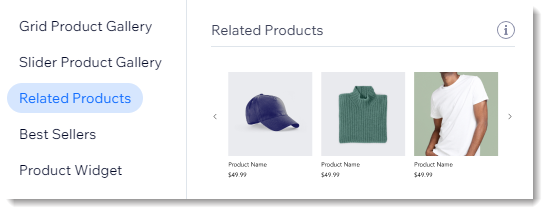
- Selecciona la galería en el editor.
- Haz clic en Ajustes.
- Selecciona el tipo de productos relacionados para mostrar:
- De las mismas categorías: funciona mejor cuando se agrega a la página del producto, al carrito o a la página de agradecimiento.
- Comprados frecuentemente juntos: funciona mejor cuando se agrega a la página del producto.
- Vistos frecuentemente juntos: funciona mejor cuando se agrega a la página del producto.
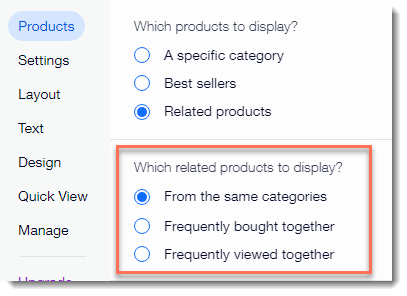
- (Opcional) Edita el nombre predeterminado de la galería ("Productos relacionados"):
- Haz clic en la pestaña Texto.
- Ingresa un nuevo nombre en Texto del título de la galería.
Consejos:
- Aprende cómo personalizar la galería de productos relacionados.
- En el modo de vista previa, las imágenes no se mueven de un producto a otro. Puedes verlas en tu sitio online.

